ทุกสิ่งที่คุณต้องการรู้เกี่ยวกับการแจ้งเตือนของ Instagram ในปี 2024
เผยแพร่แล้ว: 2024-04-17ถึงเวลาเรียนรู้เกี่ยวกับการแจ้งเตือนของ Instagram แล้ว
การได้รับผลลัพธ์ที่ดีที่สุดจากแคมเปญ Instagram ของคุณหมายถึงการรู้วิธีใช้คุณสมบัติและฟังก์ชันทั้งหมดอย่างถูกต้อง
ตั้งแต่การครองใจลูกค้าด้วยเรื่องราวเชิงกลยุทธ์ ไปจนถึงการแสดงความสนุกของคุณด้วย Reels มีจุดประสงค์สำหรับทุกความสามารถ
หนึ่งในเครื่องมือล่าสุดที่มีในการเพิ่มผู้ติดตามสำหรับ Instagram คือการแจ้งเตือนของ Instagram ใช้อย่างถูกต้อง และการแจ้งเตือนเหล่านี้จะช่วยให้คุณติดตามเผ่าของคุณ วางแผนกลยุทธ์เพื่อความสำเร็จ และแม้กระทั่งนำหน้าคู่แข่ง
เราจะครอบคลุมทุกอย่างตั้งแต่การแจ้งเตือนของ Instagram วิธีเปิดและปิด และเทคนิคการแก้ไขปัญหาของ Instagram ที่คุณสามารถใช้เพื่อแก้ไขปัญหาใดๆ ที่คุณกำลังประสบกับการแจ้งเตือนของคุณ
ลิงค์ด่วน
การแจ้งเตือนของ Instagram คืออะไร?
การแจ้งเตือนบน Instagram เป็นเครื่องมือบน Instagram ที่ออกแบบมาเพื่อให้คุณได้รับข้อมูลล่าสุดเกี่ยวกับแพลตฟอร์มที่กำลังพัฒนา มีการแจ้งเตือนประเภทต่างๆ บน Instagram เพื่อช่วยคุณติดตามสิ่งต่างๆ เช่น:
· โพสต์ เรื่องราว และความคิดเห็น
·การติดตามและผู้ติดตาม
·ถ่ายทอดสดและ IGTV
· ข้อความโดยตรง
·จากอินสตาแกรม
การแจ้งเตือนของ Instagram เช่นเดียวกับการอัปเดต Instagram มุ่งหวังที่จะมอบประสบการณ์ที่ดีที่สุดแก่ผู้ใช้บนแพลตฟอร์ม การแจ้งเตือนของคุณยังปรับแต่งได้ ดังนั้นคุณจึงสามารถกำหนดสิ่งที่คุณต้องการฟังจากแพลตฟอร์มได้ตามความต้องการส่วนตัวของคุณ
การแจ้งเตือนเหมาะอย่างยิ่งสำหรับการติดตามข่าวสารล่าสุดเกี่ยวกับเนื้อหาสำคัญบน Instagram
วิธีรับการแจ้งเตือนจาก Instagram
ตามหน้าสนับสนุนของ Instagram คุณจะได้รับการแจ้งเตือนโดยอัตโนมัติสำหรับกิจกรรมใด ๆ ที่เกี่ยวข้องกับคุณ ซึ่งอาจรวมถึงเมื่อคุณได้รับข้อความส่วนตัว ถูก @พูดถึงในโพสต์ และอื่นๆ อย่างไรก็ตาม เนื่องจากการอัปเดต Instagram แต่ละครั้งยังคงเปิดตัวฟังก์ชันใหม่อย่างต่อเนื่อง คุณอาจต้องการให้รายละเอียดมากขึ้นเล็กน้อยเกี่ยวกับวิธีจัดการการแจ้งเตือนของคุณ
ส่วนการแจ้งเตือนสำหรับ Instagram ช่วยให้คุณสามารถเปิดและปิดการแจ้งเตือนสำหรับสิ่งต่างๆ มากมาย รวมถึงเมื่อคุณได้รับความคิดเห็นเกี่ยวกับโพสต์ของคุณ หรือได้รับข้อความจาก Instagram
วิธีเปิดการแจ้งเตือนของ Instagram
หากต้องการเปิดการแจ้งเตือนของ Instagram นั้นง่ายพอ:
วิธีเปิดการแจ้งเตือน Instagram บน iOS
· เปิดแอป Instagram บนอุปกรณ์ของคุณ
·แตะที่ล้อเฟืองการตั้งค่า
· แตะการแจ้งเตือน
ตัดสินใจว่าคุณต้องการอนุญาตหรือหยุดการแจ้งเตือนแบบพุชด้วยสวิตช์สลับ
คุณยังสามารถเปิดหรือปิดการแจ้งเตือนของ Instagram ได้ภายในส่วนการตั้งค่าของ iPhone ของคุณ แตะไปที่ "การตั้งค่า" จากนั้นเลื่อนไปที่ "การแจ้งเตือน" แตะที่ Instagram และถัดจาก อนุญาตการแจ้งเตือน คุณจะเห็นแถบเลื่อน
เลื่อนสวิตช์ไปที่สีเขียวเพื่ออนุญาตการแจ้งเตือน
เมื่อคุณดำเนินการเสร็จแล้ว ให้ไปที่แอป Instagram และการตั้งค่าเพื่อตรวจสอบว่ามีการเปิดใช้งานการแจ้งเตือนที่ถูกต้องหรือไม่
วิธีเปิดการแจ้งเตือน Instagram บน Android
สำหรับอุปกรณ์ Android กระบวนการจะแตกต่างออกไปเล็กน้อย
เริ่มต้นด้วยการเปิดการตั้งค่า Android ของคุณ และเลือก แอป
เลื่อนดูแอพของคุณจนกว่าคุณจะพบ Instagram จากนั้นแตะที่มัน
เลือก การแจ้งเตือน
ที่นี่คุณสามารถตรวจสอบได้ว่าคุณเปิดหรือปิดการแจ้งเตือนหรือไม่ คุณยังสามารถปรับแต่งการแจ้งเตือนที่คุณต้องการรับได้โดยตรงจากการตั้งค่า Android ของคุณ
เมื่อคุณรู้ว่าเปิดใช้งานการแจ้งเตือนแล้ว ให้ไปที่แอป Instagram เพื่อให้แน่ใจว่าทุกอย่างถูกต้องตั้งค่าไว้ที่นั่น เช่นเดียวกับบน iPhone คุณจะต้องไปที่การตั้งค่าบน Instagram
- แตะที่หน้าโปรไฟล์ของคุณ จากนั้นเลือกเส้นแนวนอนสามเส้นที่มุมขวาบนของหน้าจอ
- คลิกที่การแจ้งเตือน แล้วคุณจะสามารถเลือกการตั้งค่าการแจ้งเตือนสำหรับตัวเลือก Instagram ต่างๆ ได้
- แตะที่หมวดหมู่ใดก็ได้ในรายการเพื่อปรับแต่งการตั้งค่าของคุณสำหรับหมวดหมู่นั้น
เข้าร่วมกับนักการตลาด Instagram ที่เชี่ยวชาญกว่า 100,000 คน
หากคุณกำลังดิ้นรนเพื่อให้ได้รับความสนใจที่คุณสมควรได้รับบน Instagram สมัคร Kicksta วันนี้และเริ่มดึงดูดผู้ติดตามที่สนใจแบรนด์ของคุณมากขึ้น
วิธีตรวจสอบการแจ้งเตือนของ Instagram
วิธีที่ดีที่สุดเพื่อให้แน่ใจว่าคุณจะไม่พลาดการแจ้งเตือนของ Instagram แบบเรียลไทม์คือการเปิดใช้งานการแจ้งเตือนแบบพุช คุณจะต้องแตะที่แท็บโปรไฟล์ของคุณในแอพ Instagram และไปที่การตั้งค่าการแจ้งเตือนแบบพุชเพื่อทำสิ่งนี้ เพื่อให้แน่ใจว่าโทรศัพท์ของคุณจะได้รับการแจ้งเตือนทุกครั้งที่มีการแจ้งเตือนที่ได้รับอนุมัติเข้ามา

หากคุณต้องการเข้าสู่บัญชีของคุณและเลื่อนดูการแจ้งเตือนก่อนหน้า คุณจะต้องไปที่โปรไฟล์ Instagram ของคุณอีกครั้ง
ในปี 2020 Instagram ย้ายไอคอนการแจ้งเตือนรูปหัวใจจากฟีดหลักไปยังหน้าโปรไฟล์ที่มุมขวาบน แตะไอคอนรูปหัวใจเพื่อดูคำขอเป็นเพื่อน ความคิดเห็น การถูกใจ การกล่าวถึง และอื่นๆ ล่าสุดทั้งหมดของคุณ เนื่องจากคุณเคยใช้แอปนี้มาก่อน
วิธีการตั้งค่าเสียงแจ้งเตือน
คุณสามารถตั้งค่าการแจ้งเตือน Instagram ของคุณได้ภายในแอปพลิเคชัน Instagram
เริ่มต้นด้วยการตรวจสอบให้แน่ใจว่าคุณได้ลงชื่อเข้าใช้บัญชีของคุณด้วยชื่อผู้ใช้และรหัสผ่านของคุณ จากหน้าโปรไฟล์ส่วนตัวของคุณ ให้ไปที่เมนูโดยแตะแถบสามแถบที่ด้านซ้ายบนของหน้าจอ เปิด “หน้าควบคุม” ผ่านไอคอนรูปเฟืองที่ด้านล่างของหน้า และเลือกรหัสที่ต้องการ
บน iOS
ไปที่ส่วนการตั้งค่าบน iPhone ของคุณแล้วเลื่อนลงในเมนูจนกว่าคุณจะพบ "การแจ้งเตือน" ใต้เมนูย่อยสำหรับรูปแบบการแจ้งเตือน คุณสามารถเลือกแอพของบริษัทอื่นที่คุณต้องการเปลี่ยนการแจ้งเตือนได้
แตะที่ Instagram และตรวจสอบให้แน่ใจว่าได้เปิดใช้งาน "อนุญาตการแจ้งเตือน" แล้ว รายการตัวเลือกการแจ้งเตือนจะปรากฏขึ้น คุณจึงสามารถเลือกการแจ้งเตือนที่ต้องการส่งเสียงได้ ตรวจสอบให้แน่ใจว่าเสียงบน iPhone ของคุณเปิดอยู่
บนระบบปฏิบัติการแอนดรอยด์
ไปที่หน้าการตั้งค่าของอุปกรณ์แล้วแตะ "การเข้าถึง" เลือก "การแจ้งเตือนเสียง" และเปิดแท็บนี้ ที่นี่ คุณสามารถเปลี่ยนการอนุญาต และตัดสินใจว่าควรเปิดเสียงสำหรับแอปต่างๆ หรือไม่
วิธีเปลี่ยนเสียงการแจ้งเตือนของ Instagram
บน iOS
บน iPhone ดูเหมือนจะไม่มีวิธีเปลี่ยนเสียงการแจ้งเตือนของคุณสำหรับ Instagram โดยเฉพาะ อย่างไรก็ตาม คุณสามารถเปลี่ยนเสียงการแจ้งเตือนสำหรับการแจ้งเตือนอื่นๆ ได้ เช่น อีเมลและข้อความ
บนระบบปฏิบัติการแอนดรอยด์
คุณมีอิสระมากขึ้นอีกเล็กน้อยด้วยโทรศัพท์ Android เพื่อปรับแต่งการแจ้งเตือน Instagram ของคุณ
ไปที่การตั้งค่าบนสมาร์ทโฟนของคุณแล้วเลื่อนจนกว่าคุณจะเห็นส่วน "แอปและการแจ้งเตือน" เมื่อคุณแตะสิ่งนี้แล้ว ให้ไปที่เมนูย่อยชื่อ "การแจ้งเตือน" และเลื่อนไปจนกว่าคุณจะพบแท็บ "ขั้นสูง"
เลือก “เสียงการแจ้งเตือนเริ่มต้น” ที่ด้านล่าง
หากคุณต้องการเปลี่ยนเสียงสำหรับ Instagram โดยเฉพาะ คุณสามารถไปที่ตัวเลือก "แอปและการแจ้งเตือน" ในการตั้งค่าแล้วแตะ "แอปที่เปิดล่าสุด" เลือก Instagram จากนั้นไปที่แท็บขั้นสูงอีกครั้ง
ไปที่คลังเสียงเริ่มต้นของคุณ และเลือกเสียงการแจ้งเตือนที่คุณต้องการกำหนดให้กับ Instagram คุณยังสามารถตั้งค่าการแจ้งเตือนต่างๆ สำหรับการแจ้งเตือนบน Instagram ของคุณได้ เช่น เสียงเรียกเข้าเมื่อคุณถูก @พูดถึง หรือเสียงนกเมื่อคุณได้รับข้อความโดยตรง
แม้ว่าคุณจะไม่มีตัวเลือกมากมายบน iPhone สำหรับการแจ้งเตือน Instagram แต่ Android จะให้ตัวเลือกในการเปลี่ยนเสียงได้มากเท่าที่คุณต้องการ คุณยังสามารถดาวน์โหลดแอพของบริษัทอื่นที่ให้คุณเลือกเสียงได้หลากหลายมากขึ้น
สาเหตุที่การแจ้งเตือน Instagram ของคุณไม่ทำงาน
หากการแจ้งเตือน Instagram ทั้งหมดของคุณเปิดอยู่ เสียงของคุณดังขึ้น และคุณรู้ว่าคุณลงชื่อเข้าใช้โปรไฟล์ Instagram ของคุณแล้ว อาจเป็นเรื่องที่เครียดเมื่อพบว่าคุณยังไม่ได้รับการแจ้งเตือน
น่าเสียดายที่เช่นเดียวกับแอปอื่นๆ อาจมีข้อผิดพลาดเกิดขึ้นกับการแจ้งเตือน Instagram ของคุณ
เริ่มต้นด้วยการตรวจสอบให้แน่ใจว่าได้เปิดการแจ้งเตือนของคุณแล้ว โดยใช้หลักเกณฑ์ที่กล่าวไว้ข้างต้น หากไม่ได้ผล คุณสามารถลองใช้ตัวเลือกเหล่านี้:
1. ล้างแคชและข้อมูลการจัดเก็บข้อมูลของคุณ
หากคุณไม่ได้รับการแจ้งเตือนจาก Instagram ให้ลองลบแคชและข้อมูลพื้นที่เก็บข้อมูลสำหรับแอพ Instagram ของคุณ แคชที่เก็บไว้อาจเสียหายซึ่งอาจทำให้แอปของคุณทำงานไม่ถูกต้อง ไปที่ส่วนแอปในการตั้งค่าโทรศัพท์ของคุณ แล้วกดแอป Instagram ค้างไว้
เลือก "ข้อมูลแอป" และคลิกที่ "ที่เก็บข้อมูลและแคช" เลือกตัวเลือกเพื่อล้างทั้งแคชและพื้นที่เก็บข้อมูลของคุณ จากนั้นกลับเข้าสู่ระบบ Instagram หวังว่าคุณจะเริ่มได้รับการแจ้งเตือน
2. เลือกโหมดห้ามรบกวน
ฟังดูไร้สาระ แต่ถ้าคุณไม่ได้รับการแจ้งเตือนจาก Instagram คุณอาจลืมปิดโหมดห้ามรบกวนหลังจากไปดูหนังหรือไปบรรยายที่โรงเรียนครั้งล่าสุด โหมด DND จะตัดการแจ้งเตือนทั้งหมดและปิดเสียงไว้ คุณจะไม่ได้รับการแจ้งเตือนในแผงการแจ้งเตือน
หากต้องการปิดห้ามรบกวน ให้ไปที่แผงการตั้งค่าด่วนโดยปัดลงจากด้านบนของหน้าจอโทรศัพท์ และค้นหา DND หากไม่พบที่นี่ ให้ไปที่ส่วนการตั้งค่าของโทรศัพท์ จากนั้นคลิก “เสียง” และ “ห้ามรบกวน”
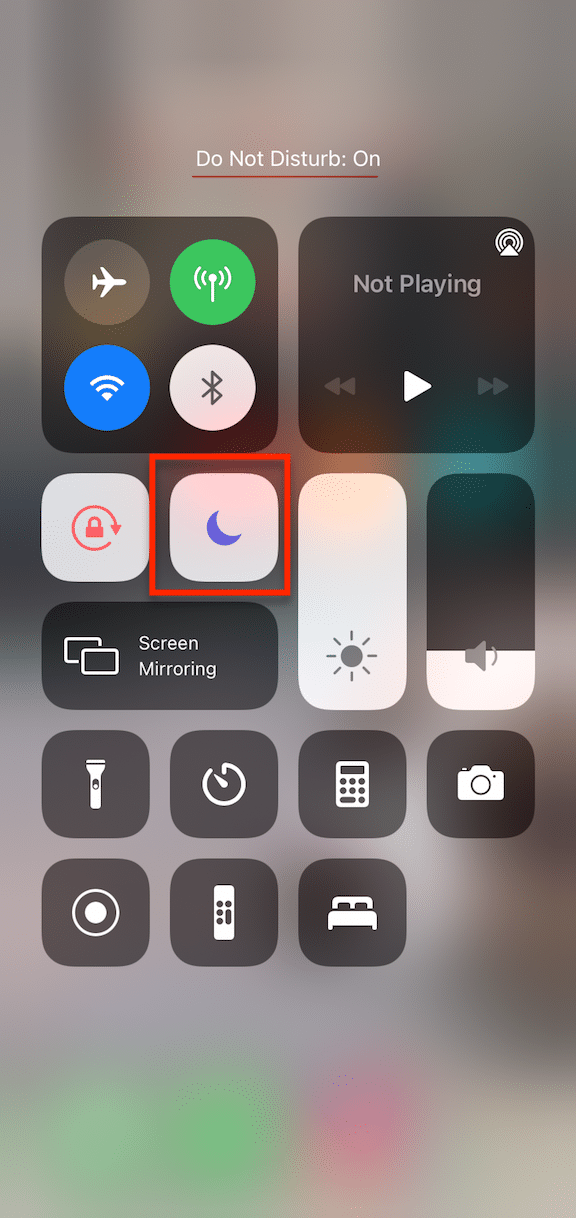
3. อัปเดตโทรศัพท์ของคุณ
บางครั้งระบบปฏิบัติการที่ล้าสมัยอาจทำให้เกิดปัญหาหลายประการกับประสิทธิภาพของโทรศัพท์ของคุณ รวมถึงทำให้ไม่สามารถรับการแจ้งเตือนได้ การอัปเดตระบบเป็นวิธีสำคัญในการทำให้อุปกรณ์ของคุณทำงานตามที่ควรและกำจัดจุดบกพร่องที่ไม่พึงประสงค์
หากคุณไม่ได้รับการแจ้งเตือนจาก Instagram บน Android หรือ iPhone ให้ตรวจสอบการอัปเดตที่รอดำเนินการบนอุปกรณ์ของคุณ คุณสามารถทำได้โดยไปที่หน้า "การตั้งค่า" ในโทรศัพท์ของคุณ และค้นหา "ระบบ" แตะที่ตัวเลือกระบบและเลือก "การอัปเดตระบบ" ลองรีสตาร์ทโทรศัพท์ของคุณหลังจากนี้เพื่อให้แน่ใจว่าทุกอย่างได้รับการอัปเดตโดยสมบูรณ์
4. ถอนการติดตั้งและติดตั้งแอปอีกครั้ง
บางครั้งการหยุดการแจ้งเตือนของ Instagram ไม่ทำงานบนโทรศัพท์ของคุณก็ไม่ใช่ปัญหา มันเป็นปัญหาของตัวแอพเอง แอพ Instagram ของคุณอาจมีบั๊กหรือใช้งานไม่ได้ ดังนั้นให้ลองลบแล้วดาวน์โหลดใหม่อีกครั้ง
คุณสามารถลบแอพ Instagram ของคุณได้โดยไปที่ส่วนแอพในการตั้งค่าโทรศัพท์ของคุณและกดแอพ Instagram ค้างไว้เพื่อลบออก หากต้องการติดตั้ง Instagram ใหม่ เพียงกลับไปที่ App Store ของ Apple หรือ Google Play แล้วค้นหา Instagram ดาวน์โหลดแอปและเข้าสู่บัญชีของคุณอีกครั้ง
ตรวจสอบว่าการแจ้งเตือนเปิดอยู่เมื่อคุณกลับเข้ามาแล้ว
5. ปิดการใช้งานโหมดประหยัดพลังงาน
โหมดประหยัดพลังงานอาจเป็นปัญหาพอๆ กับการห้ามรบกวนเมื่อต้องพลาดการแจ้งเตือนของ Instagram หากคุณมีแบตเตอรี่เหลือน้อย โทรศัพท์จะหยุดไม่รับการแจ้งเตือนต่างๆ เพื่อประหยัดพลังงานได้ แม้ว่าคุณจะยังได้รับข้อความ แต่คุณก็อาจไม่ได้รับข้อความเหล่านั้นจาก Instagram
ไปที่การตั้งค่าอุปกรณ์ของคุณแล้วมองหา "การเพิ่มประสิทธิภาพแบตเตอรี่"
ภายในเมนูการเพิ่มประสิทธิภาพแบตเตอรี่ คุณควรจะสามารถดูแอปทั้งหมดของคุณได้ ค้นหา Instagram และตั้งค่าเป็นโหมด "ไม่ปรับให้เหมาะสม" เพื่อให้แน่ใจว่าคุณจะไม่ตัดการแจ้งเตือนของ Instagram เมื่อพยายามประหยัดพลังงาน
6. ตัวเลือกอื่นๆ
หากไม่มีการแก้ไขข้างต้นที่เหมาะกับคุณ คุณอาจต้องดำเนินการบางอย่างเกี่ยวกับการเชื่อมต่ออินเทอร์เน็ต Instagram ต้องการการเชื่อมต่อเครือข่ายที่แข็งแกร่งเพื่อสื่อสารกับอุปกรณ์ของคุณ หากคุณอยู่ในพื้นที่ที่มีความครอบคลุมต่ำ คุณอาจไม่ได้รับการแจ้งเตือนใดๆ
หากการค้นหาการเชื่อมต่ออินเทอร์เน็ตที่มีสัญญาณแรงไม่ได้ผล แสดงว่าอาจมีปัญหากับบางอย่างในอุปกรณ์ของคุณในระดับที่มากขึ้น
การแจ้งเตือนการช้อปปิ้ง
การแจ้งเตือนการช้อปปิ้งบน Instagram ให้ข้อมูลแก่ลูกค้าได้ทันทีเกี่ยวกับสินค้าที่กำลังจะมาถึง ข้อเสนอพิเศษ และสินค้าจากธุรกิจที่พวกเขาติดตามหรืออาจสนใจ การแจ้งเตือนเหล่านี้ช่วยให้ผู้ใช้อัพเดทและเชื่อมโยงกับเทรนด์ใหม่ล่าสุดและการต่อรองราคาได้ทันทีภายในแอพ Instagram และปรับปรุงประสบการณ์การซื้อโดยแจ้งให้ผู้ใช้ทราบถึงการลดราคาที่กำลังจะมาถึง การเติมสินค้ายอดนิยมหรือคำแนะนำที่ปรับแต่งตามพฤติกรรมการเรียกดูของพวกเขา
การแจ้งเตือนทางอีเมล
การแจ้งเตือนทางอีเมลบน Instagram ทำหน้าที่เป็นสะพานเชื่อมระหว่างผู้ใช้กับการอัปเดต การโต้ตอบ และข้อมูลสำคัญของแพลตฟอร์ม การแจ้งเตือนเหล่านี้แจ้งเตือนผู้ใช้เกี่ยวกับกิจกรรมต่างๆ รวมถึงผู้ติดตามใหม่ การถูกใจ ความคิดเห็น และข้อความโดยตรง เพื่อให้มั่นใจว่าพวกเขาจะเชื่อมต่อและมีส่วนร่วมกับชุมชน Instagram ของพวกเขา แม้ว่าพวกเขาจะไม่ได้ใช้แอพก็ตาม
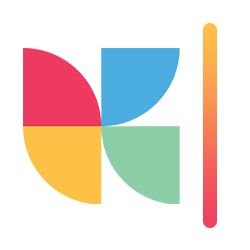
ต้องการขยาย Instagram ของคุณแบบออร์แกนิกและรับผู้ติดตามจริงหรือไม่?
ลอง Kicksta วันนี้!เหตุใดการแจ้งเตือน Instagram ของคุณจึงไม่หายไป
การไม่รับการแจ้งเตือนจาก Instagram ไม่ใช่เพียงตัวอย่างเดียวของปัญหาที่อาจเกิดขึ้นกับแอป Instagram ของคุณ หากการแจ้งเตือน Instagram ของคุณไม่หายไป โทรศัพท์ของคุณอาจเต็มไปด้วยข้อมูลมากเกินไป
หากการแจ้งเตือนของคุณไม่หายไป ให้ไปที่แอพ Instagram และไปที่โปรไฟล์ของคุณ แตะที่ไอคอนหัวใจเพื่อดูการแจ้งเตือน Instagram ทั้งหมดของคุณ และอย่าลืมเลื่อนลงไปจนสุดเพื่อแจ้ง Instagram ว่าคุณได้ดูทุกอย่างแล้ว
ไปที่คำขอในส่วนข้อความโดยตรงของคุณและตรวจสอบส่วน "ข้อความ" ทั่วไปเพื่อดูสิ่งที่คุณอาจพลาดไป หากต้องการตรวจสอบคำขอข้อความของคุณ ให้ไปที่ข้อความ Instagram ของคุณโดยตรง และที่ด้านบนของหน้า คุณจะเห็น “หลัก” และ “ทั่วไป” และถัดจากนี้ คุณอาจเห็น “1 คำขอ” แตะที่ส่วน "คำขอ"
หากไม่ได้ผล คุณสามารถลองถอนการติดตั้งและติดตั้งแอปใหม่อีกครั้งเพื่อกำจัดข้อบกพร่องที่ค้างอยู่หรือไฟล์ที่เสียหาย หรือไปที่การตั้งค่าบนโทรศัพท์ของคุณแล้วแตะแอพ Instagram เพื่อตรวจสอบว่าจำเป็นต้องมีการอัปเดตหรือไม่
ใช้ประโยชน์จากการแจ้งเตือน Instagram ให้เกิดประโยชน์สูงสุด
การแจ้งเตือนของ Instagram นั้นยอดเยี่ยมมากสำหรับการติดตามข้อมูลทั้งหมดที่คุณต้องตรวจสอบบนโปรไฟล์ของคุณ
หวังว่าบทความนี้จะให้ข้อมูลทั้งหมดที่คุณต้องการในการตรวจสอบการแจ้งเตือนบน Instagram เลือกการแจ้งเตือนที่คุณต้องการติดตาม และแม้กระทั่งเปลี่ยนเสียงที่เล่นสำหรับการแจ้งเตือนแต่ละรายการ
